Memahami Koneksi Jaringan Dengan Mudah
Apa itu Koneksi Nirkabel
Menghubungkan pencetak dan perangkat (misalnya, komputer/ponsel pintar/tablet) menggunakan perute nirkabel.
Jika Anda memiliki perute nirkabel, kami menganjurkan agar Anda menggunakannya untuk koneksi nirkabel.

- Metode koneksi bervariasi tergantung pada tipe perute nirkabel.
- Anda dapat mengubah setelan jaringan seperti nama jaringan (SSID) dan protokol keamanan pada pencetak.
- Ketika koneksi antara perangkat dan perute nirkabel selesai dan
 (ikon Wi-Fi) ditampilkan pada layar perangkat, Anda dapat menghubungkan perangkat ke pencetak menggunakan perute nirkabel.
(ikon Wi-Fi) ditampilkan pada layar perangkat, Anda dapat menghubungkan perangkat ke pencetak menggunakan perute nirkabel.
Apa itu Koneksi Langsung Nirkabel
Menghubungkan pencetak dan perangkat (misalnya, komputer/ponsel pintar/tablet) tanpa menggunakan perute nirkabel.

- Saat Anda menggunakan pencetak dengan koneksi Langsung Nirkabel, koneksi Internet dari pencetak menjadi tidak tersedia. Dalam kasus tersebut, layanan web untuk pencetak tidak dapat digunakan.
- Jika Anda menghubungkan perangkat yang terhubung ke Internet melalui perute nirkabel ke pencetak yang berada dalam koneksi Langsung Nirkabel, koneksi antara perangkat dan perute nirkabel akan didisfungsikan. Dalam kasus tersebut, koneksi perangkat mungkin dialihkan ke koneksi data seluler secara otomatis tergantung pada perangkat Anda. Biaya transmisi untuk menghubungkan ke Internet menggunakan koneksi data seluler berlaku.
- Dalam koneksi Langsung Nirkabel, Anda dapat menghubungkan hingga lima perangkat secara bersamaan. Jika Anda mencoba untuk menghubungkan perangkat ke-enam saat lima perangkat telah terhubung, kesalahan akan muncul. Jika kesalahan muncul, cabut perangkat yang tidak Anda gunakan dan konfigurasikan kembali setelan.
- Setelan jaringan seperti nama jaringan (SSID) dan protokol keamanan ditentukan secara otomatis.
Apa itu Koneksi Berkabel
Menghubungkan pencetak dan hub/perute menggunakan kabel LAN. Siapkan kabel LAN.
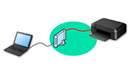
Koneksi USB (Referensi)
 Catatan
Catatan
- Anda dapat menghubungkan pencetak dan komputer menggunakan kabel USB (koneksi USB). Siapkan kabel USB. Untuk detailnya, lihat Mengalihkan Koneksi Pencetak ke Jaringan atau Perangkat Terminal.
Pengesetan/Setelan Koneksi Jaringan
Melakukan pengesetan koneksi untuk pencetak dan komputer/ponsel pintar/tablet.
Untuk informasi lebih lanjut tentang prosedur pengesetan, lihat halaman web.
Menghubungkan dengan Koneksi Langsung Nirkabel
Mengubah Setelan Jaringan
Lihat di bawah ini untuk mengubah setelan koneksi untuk pencetak dan komputer/ponsel pintar/tablet.
- Untuk mengubah metode koneksi jaringan:
- Untuk menambahkan komputer/ponsel pinter/tablet ke pencetak:
Wi-Fi Connection Assistant
Wi-Fi Connection Assistant memeriksa atau mendiagnosa setelan pencetak dan komputer, kemudian mengembalikan status setelan jika terdapat kesalahan dengan koneksi jaringan. Pilih salah satu tautan di bawah ini untuk mengunduh Wi-Fi Connection Assistant.
-
Melakukan/Mengubah Setelan Jaringan (Windows)
Untuk Windows, Anda dapat melakukan setelan jaringan menggunakan Wi-Fi Connection Assistant.
-
Mendiagnosis dan Memperbaiki Setelan Jaringan (Windows/macOS)
Anda dapat mendiagnosa atau memperbaiki setelan jaringan dengan menggunakan Wi-Fi Connection Assistant.
-
Untuk Windows:
-
Untuk macOS:
-
Tips Koneksi Jaringan
Lihat tips di bawah ini untuk menggunakan pencetak melalui koneksi jaringan.
Penyelesaian Masalah
Lihat Pertanyaan yang Sering Diajukan Mengenai Jaringan untuk penyelesaian masalah dalam koneksi jaringan.
Pemberitahuan/Pembatasan
Lihat di bawah ini untuk detail.
- Batasan mengenai setelan jaringan:
- Pemberitahuan ketika mencetak menggunakan layanan web:

